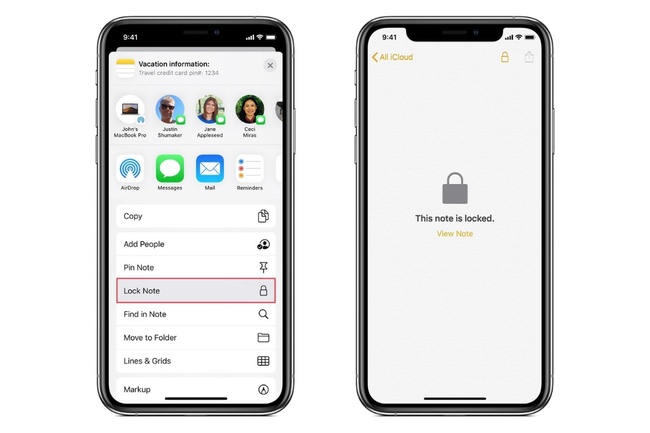Bạn có thói quen ghi chú những thông tin quan trọng trong Notes của iPhone nhưng không biết cách bảo vệ. Thì bài với dưới đây là dành cho bạn. Trong bài chia sẻ này, 8Congnghe sẽ hướng dẫn bạn chi tiết cách khóa ghi chú trên iPhone hiệu quả và nhanh chóng nhất nhé!
1. Có nên khóa ghi chú trên iPhone?
Ứng dụng Ghi chú (Notes) trên iPhone không chỉ để liệt kê việc cần làm hay lưu vài thông tin ngắn gọn. Với nhiều người dùng, đây còn là “kho dữ liệu mini” chứa hàng loạt thông tin quan trọng – từ mật khẩu, tài khoản ngân hàng, ý tưởng kinh doanh cho đến những dòng nhật ký riêng tư.
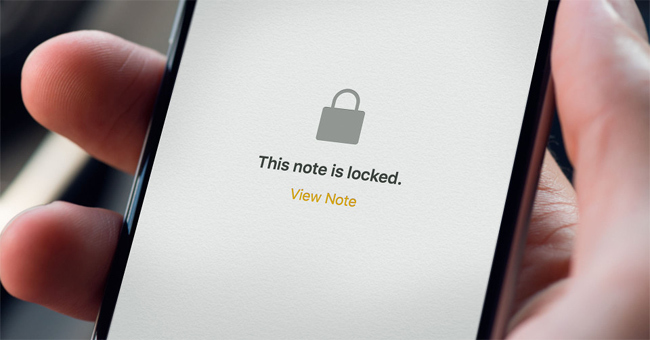
Nếu chẳng may làm rơi điện thoại, để người khác mượn máy, hoặc chỉ đơn giản là quên không thoát tài khoản, toàn bộ nội dung trong Ghi chú có thể bị người khác đọc được. Chính vì thế, việc kích hoạt chế độ khóa bảo mật cho ghi chú là cách đơn giản nhưng cực kỳ hiệu quả để bảo vệ quyền riêng tư cá nhân.
2. Cách khóa ghi chú trên iPhone nhanh chóng
Apple đã tích hợp sẵn tính năng khóa trong ứng dụng Notes, cho phép người dùng tạo lớp bảo mật riêng bằng mật khẩu, Face ID hoặc Touch ID. Nhờ đó, chỉ bạn mới có thể mở và xem các ghi chú đã được bảo vệ. Tùy theo nhu cầu, bạn có thể chọn giữa hai hình thức khóa phổ biến: sử dụng mật mã thiết bị hoặc mật khẩu tùy chỉnh riêng.
2.1. Khóa ghi chú iPhone bằng mật mã thiết bị
Nếu bạn muốn đơn giản hóa quá trình bảo mật, có thể sử dụng ngay mật khẩu mở khóa thiết bị để bảo vệ ghi chú. Dưới đây là cách thực hiện:
- Bước 1: Mở ứng dụng Cài đặt (Settings) trên iPhone, cuộn xuống và chọn Ghi chú (Notes).
- Bước 2: Trong phần tùy chọn, chọn Mật khẩu (Password).
- Bước 3: Nhấn vào Sử dụng mật mã thiết bị (Use Device Passcode) để đồng bộ với mật khẩu mở khóa điện thoại.
- Bước 4: Kích hoạt thêm Face ID hoặc Touch ID nếu muốn mở khóa nhanh mà không cần nhập mật khẩu thủ công.
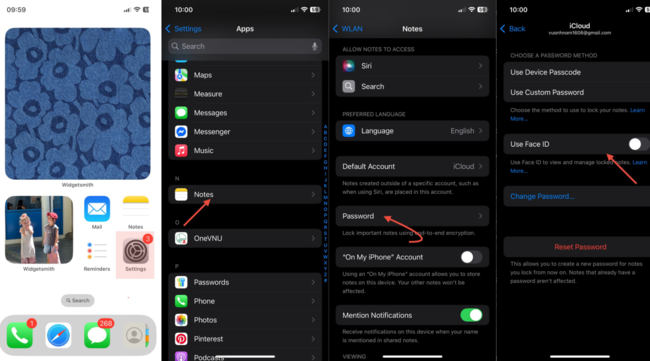
Lưu ý: Mật khẩu này chỉ áp dụng cho những ghi chú mà bạn chủ động khóa. Các ghi chú khác vẫn sẽ hiển thị bình thường.
2.2. Khóa ghi chú bằng mật khẩu tùy chỉnh
Nếu bạn muốn bảo vệ các ghi chú quan trọng khỏi những ánh mắt tò mò thì việc đặt riêng mật khẩu cho ghi chú là vô cùng cần thiết. Dưới đây là hướng dẫn chi tiết mà bạn có thể tham khảo.
- Bước 1: Mở Cài đặt > Ghi chú > Mật khẩu.
- Bước 2: Chọn Sử dụng mật khẩu tùy chỉnh (Use Custom Password) và nhập mật khẩu mới bạn muốn đặt.
- Bước 3: Xác nhận mật khẩu một lần nữa và thêm gợi ý để tránh quên.
- Bước 4: Cuối cùng, bật Face ID/Touch ID nếu muốn mở nhanh mà không cần nhập thủ công. Nhấn OK để hoàn tất thiết lập.
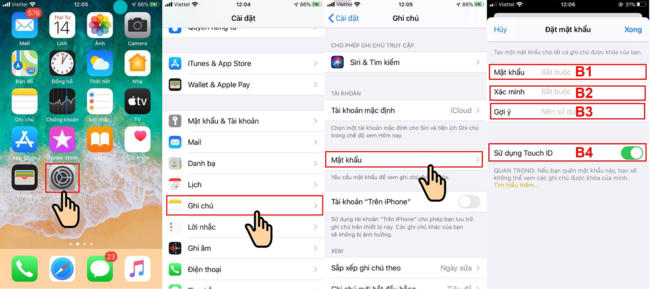
Từ nay, những ghi chú được khóa sẽ yêu cầu mật khẩu hoặc nhận diện sinh trắc học để truy cập, giúp đảm bảo an toàn tối đa cho các thông tin cá nhân của bạn.
3. Hướng dẫn mở khóa ghi chú đã khóa trên iPhone
Khi bạn đặt mật khẩu cho ghi chú, nội dung bên trong sẽ được ẩn đi để tránh người khác truy cập. Chỉ khi xác minh đúng bằng mật khẩu bạn mới có thể xem hoặc chỉnh sửa nội dung. Quy trình mở khóa rất đơn giản và chỉ mất vài giây thực hiện.
- Bước 1: Chọn ghi chú cần mở khóa
- Mở ứng dụng Ghi chú (Notes).
Tìm đến ghi chú có biểu tượng ổ khóa ở đầu tiêu đề. - Nhấn Xem ghi chú (View Note) để bắt đầu quá trình mở khóa.
- Mở ứng dụng Ghi chú (Notes).
- Bước 2: Xác thực quyền truy cập
- Nhập đúng mật khẩu bảo vệ ghi chú mà bạn đã thiết lập trước đó,
hoặc sử dụng Face ID / Touch ID để mở nhanh mà không cần nhập thủ công.
- Nhập đúng mật khẩu bảo vệ ghi chú mà bạn đã thiết lập trước đó,
- Bước 3 Xem và chỉnh sửa nội dung
- Sau khi xác thực thành công, toàn bộ nội dung ghi chú sẽ hiển thị.
- Lúc này, bạn có thể đọc, chỉnh sửa, sao chép hoặc chia sẻ như với bất kỳ ghi chú thông thường nào khác.
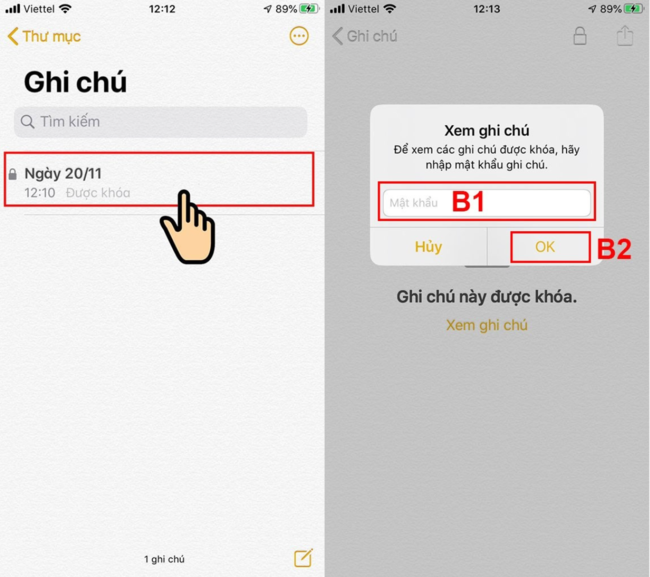
4. Cách đổi hoặc xóa mật khẩu ghi chú iPhone
Để tăng cường bảo mật, bạn nên thay đổi mật khẩu ghi chú định kỳ. Tuy nhiên, hãy lưu ý rằng các ghi chú được khóa trước khi đổi mật khẩu sẽ vẫn sử dụng mật khẩu cũ, trừ khi bạn mở và khóa lại chúng bằng mật khẩu mới.
- Bước 1: Truy cập phần cài đặt bảo mật của Ghi chú
- Mở Cài đặt (Settings) → chọn Ghi chú (Notes).
- Nhấn vào mục Mật khẩu (Password), sau đó chọn tài khoản iCloud hoặc On My iPhone tùy theo nơi lưu ghi chú.
- Bước 2: Thay đổi mật khẩu hiện tại
- Chọn Thay đổi mật khẩu (Change Password).
- Nhập mật khẩu cũ để xác nhận danh tính trước khi tạo mật khẩu mới.
- Bước 3: Tạo mật khẩu mới
- Nhập mật khẩu mới hai lần để xác nhận.
- Thêm gợi ý mật khẩu (nếu muốn) để dễ nhớ hơn.
- Nhấn Xong (Done) để hoàn tất thao tác.
Trên đây là chi tiết cách khóa ghi chú trên iPhone mà bạn nên lưu vào để bảo vệ những thông tin quan trọng. Chỉ mất vài phút thiết lập, bạn đã có thêm một “lá chắn” an toàn cho dữ liệu cá nhân. Nếu bạn thường xuyên sử dụng Notes để ghi chép hoặc lưu ý tưởng, hãy bật khóa ngay nhé!
Xem thêm: Cách sử dụng Galaxy S25 Ultra biến góc xa concert thành footage cháy đét